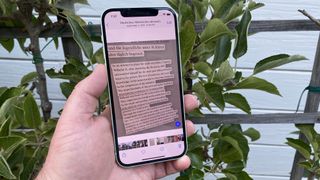Canlı Metin, iOS 15'teki en etkileyici özelliklerden biridir . Canlı Metin ile, herhangi bir fotoğraftan metin seçip kopyalayabilir ve ona diğer metinler gibi davranabilirsiniz. Live Text'in kullanımı da şaşırtıcı derecede basittir.
Canlı Metin'in yalnızca A12 Bionic çip veya sonraki bir modele sahip iPhone'larda ve iPad'lerde kullanılabileceğini unutmayın. ( Yalnızca iPhone XR veya sonraki sürümlerinde çalışan iOS 15 özelliklerinin tam listesine sahibiz .)
- Android'de FaceTime aramaları nasıl yapılır?
- Hızlı Başlangıç'ı kullanarak iPhone 13'ünüzü nasıl kurarsınız?
- iOS 15'te FaceTime'da Portre Modu nasıl kullanılır?
iOS 15 genel beta sürümünün en son sürümünü kullanarak iOS 15'te Canlı Metin'i nasıl kullanacağınız aşağıda açıklanmıştır.
1. Aşağıdaki fotoğraftaki menü gibi metin içeren bir resim görüntüleyin . Fotoğrafınız Fotoğraflar, Kamera, Posta veya Safari uygulamalarında olabilir - temel olarak, iOS 15'te görüntüleri görüntüleyebilen herhangi bir uygulamada. Metin otomatik olarak algılandıysa, görüntünün sağ alt köşesinde görünen Canlı Metin düğmesine dokunabilirsiniz .
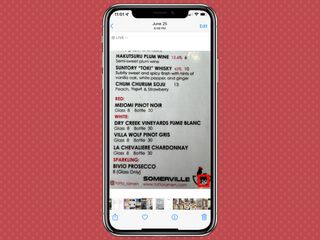
2. iOS, bulunan tüm metni vurgulayacaktır.
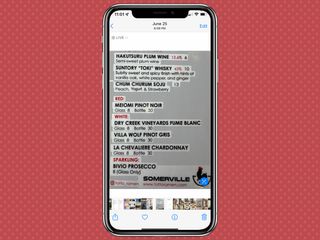
3. Seçmek için metne iki kez dokunun veya dokunun ve basılı tutun. Seçim tutamaçları aracılığıyla seçiminizi ayarlayın veya tümünü seç'i seçin. İstediğiniz metni seçtikten sonra Kopyala'ya dokunun. Artık metni, metin kabul eden herhangi bir yere yapıştırabilirsiniz - Mesajlar, Notlar, Posta vb.
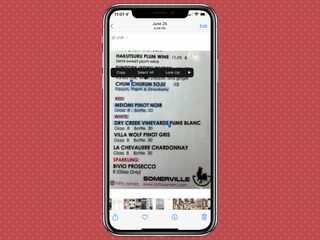
Canlı Metin'i Google Lens'teki benzer bir özellikle karşılaştırdığımızda öğrendiğimiz gibi, sonuçlar her zaman doğru değildir , ancak muhtemelen Apple, iOS 15 beta sürecinden geçerken doğruluğu artırmak için çalışmaktadır.
Kameranızdan diğer iOS 15 uygulamalarına nasıl metin eklenir?
Canlı Metin ayrıca kameranız aracılığıyla yakalanan metni iPhone'unuzdaki metin kabul eden herhangi bir alana eklemenize olanak tanır.
1. Notlar gibi metin kabul eden bir uygulama açın .
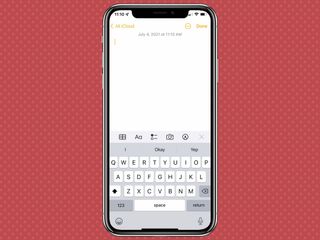
2. Metin açılır penceresini getirmek için ekleme noktasına dokunun ve Kameradan Metin'i seçin. iOS 15'in mevcut sürümünde, bu metin bir Canlı Metin simgesiyle değiştirilmiştir.
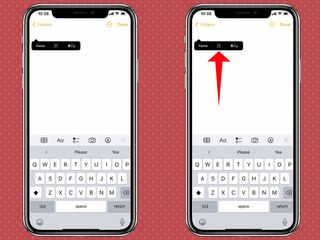
3. Kameranızı bir metne doğrultun. Kamera metni algıladığında metni otomatik olarak metin alanına yerleştirir, ancak yalnızca istediğiniz metin görünene kadar kamerayı hareket ettirmeye devam edebilirsiniz.
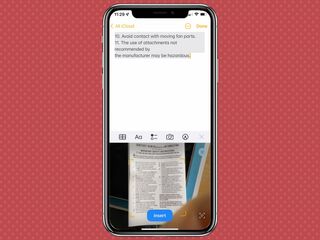
4. İsteğe bağlı olarak, kameranın metnin hangi bölümlerini yakaladığını görmek için sağ alttaki Canlı Metin düğmesine dokunabilirsiniz . Daha sonra seçiminizi yalnızca yakalamak istediğiniz metne göre ince ayar yapabilirsiniz.

5. Metni sonlandırmak ve yerleştirmek için Ekle'ye dokunun.
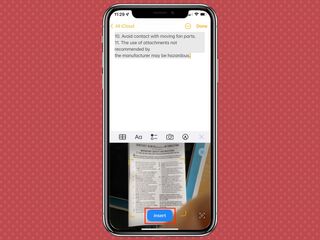
Daha fazla iOS 15 nasıl yapılır
iOS 15'te bildirim özeti nasıl ayarlanır | iOS 15'te Görsel Arama nasıl kullanılır | iPhone 13'ünüzü Hızlı Başlangıç | iOS 15'te fotoğraf meta verileri nasıl düzenlenir | iOS 15'te Odak modu nasıl kullanılır | iOS 15'te FaceTime'da portre modu nasıl kullanılır | iOS 15'te FaceTime aramaları nasıl planlanır | iOS 15 FaceTime'da SharePlay nasıl kullanılır?